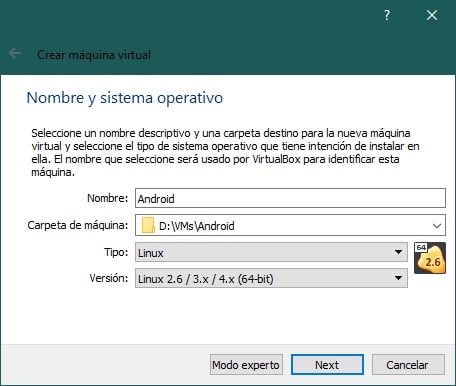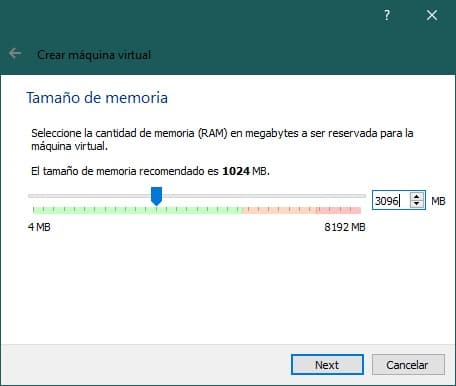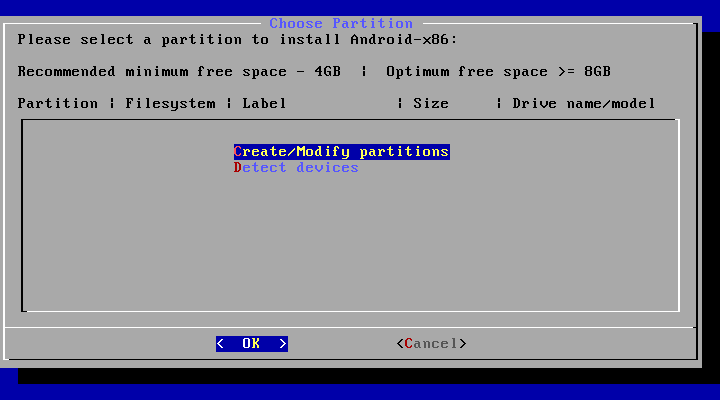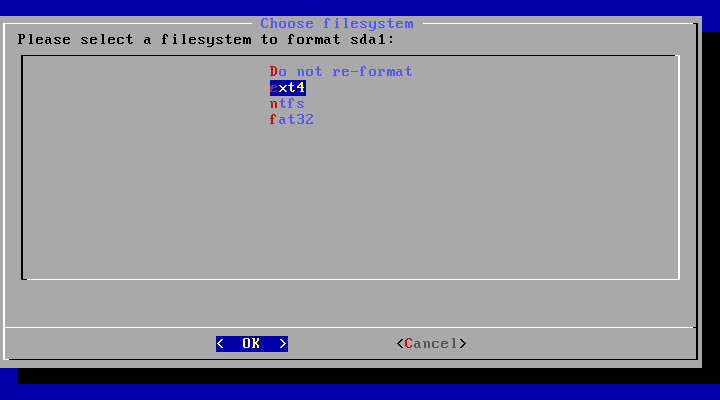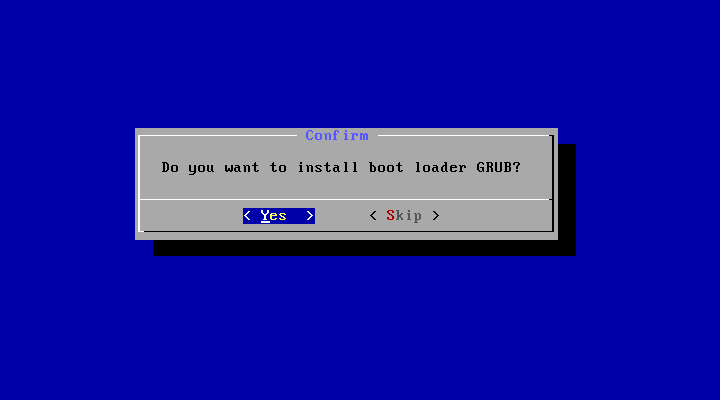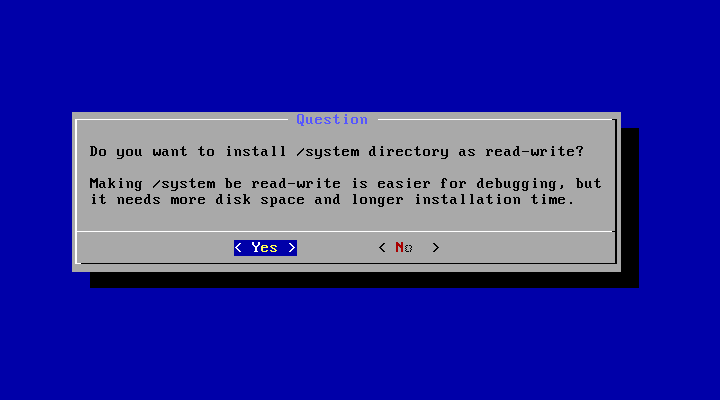আজ, সর্বাধিক ব্যবহৃত মোবাইল অপারেটিং সিস্টেমগুলির মধ্যে একটি হ'ল অ্যান্ড্রয়েড। এটা তৈরি করে এই অপারেটিং সিস্টেমের জন্য প্রচুর বিকাশকারী তাদের অ্যাপ্লিকেশনগুলির সংস্করণ চালু করার জন্য দায়বদ্ধ, গুগল থেকে এগুলি ছাড়াও তারা ক্রমাগত উন্নতি চালু করে।
সাধারণভাবে এটি কম্পিউটারে বেশি ব্যবহৃত হয় না, তাই গুগল কম্পিউটারগুলির জন্য অন্যান্য অপারেটিং সিস্টেমগুলিতে মনোনিবেশ করে। তবে, হিসাবে এই অপারেটিং সিস্টেমের জন্য প্রচুর গেমস এবং অ্যাপ্লিকেশন উপলব্ধ তবে উইন্ডোজের জন্য নয়, এই অপারেটিং সিস্টেমটি দিয়ে ভার্চুয়াল মেশিন তৈরি করা আকর্ষণীয় হতে পারে।
সুতরাং আপনি ভার্চুয়ালবক্সে অ্যান্ড্রয়েডের সাথে একটি ভার্চুয়াল মেশিন তৈরি করতে পারেন
যেমনটি আমরা উল্লেখ করেছি, এক্ষেত্রে উইন্ডোজটিতে অ্যান্ড্রয়েড ইনস্টল করা খুব কার্যকর হতে পারে। উপস্থিত ব্লুস্ট্যাকসের মতো দুর্দান্ত ইমুলেটর যা আপনাকে সহজেই এই অপারেটিং সিস্টেমটি ব্যবহার করতে দেয়, তবে আপনি যদি কাস্টমাইজেশন ছাড়াই পুরো অভিজ্ঞতাটি পছন্দ করেন তবে এটি একটি সম্পূর্ণ ভার্চুয়াল মেশিনে ইনস্টল করা ভাল ধারণা হতে পারে.
অপরিহার্য
প্রথমত, ভার্চুয়াল মেশিন তৈরি করতে সক্ষম হওয়া আপনাকে পূর্বে আপনার ভার্চুয়ালবক্স দলে ইনস্টল করতে হবে। এটি সম্পূর্ণ বিনামূল্যে প্রোগ্রাম is যার বিষয়ে আমরা ইতিমধ্যে বেশ কয়েকটি অনুষ্ঠানে কথা বলেছি এবং এটি আপনাকে সহজেই অন্য অপারেটিং সিস্টেমগুলি অনুকরণ করতে দেয় এবং যদি আপনার এটি এখনও না থাকে তুমি করবে ওরাকল ওয়েবসাইট থেকে এটি ডাউনলোড করুন বিনামূল্যে.
প্রোগ্রামটি পাওয়ার পরে, এটিও বলুন এটি ইনস্টল করতে সক্ষম হতে আপনার একটি অ্যান্ড্রয়েড আইএসও ফাইল দরকার। এই অর্থে, গুগল এ জাতীয় ফাইল সরবরাহ করে না, তাই তৃতীয় পক্ষের উত্সগুলিতে যাওয়ার প্রয়োজন হবে। এক্ষেত্রে অন্যতম সেরা প্রকল্প অ্যান্ড্রয়েড-x86, যা আপনাকে কোনও 32-বিট বা 64-বিট কম্পিউটারে অ্যান্ড্রয়েড সংস্করণ ইনস্টল করতে দেয়, এই ক্ষেত্রে নিখুঁত হচ্ছে।

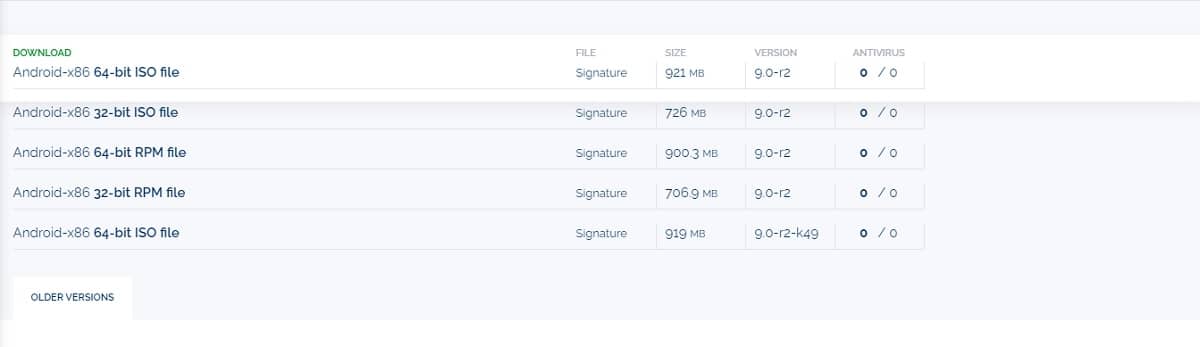
প্রশ্নে আইএসও ফাইল পেতে, আপনাকে কেবলমাত্র ফ্রি লাইব্রেরিতে যেতে হবে যেখানে প্রকল্পটি পাওয়া যায়, যেমন ফসহব, Y আপনার কম্পিউটারের স্থাপত্যের উপর নির্ভর করে 32 বা 64 বিট ফাইলটি চয়ন করুন (সাধারণত bit৪ বিট).
ভার্চুয়ালবক্সে একটি ভার্চুয়াল মেশিন তৈরি করুন
একবার আপনি সমস্ত প্রয়োজনীয় ফাইলগুলি পেয়ে গেলে আপনি পরে এটিতে অ্যান্ড্রয়েড ইনস্টল করতে ভার্চুয়াল মেশিন তৈরি করা শুরু করতে পারেন। এটি করার জন্য, আপনাকে প্রথমে ভার্চুয়ালবক্স এবং তারপরে অবশ্যই খুলতে হবে শীর্ষে উপস্থিত "নতুন" বিকল্পটি চয়ন করুন। আপনি যখন এটি করেন, একটি উইজার্ড প্রদর্শিত হবে যাতে ভার্চুয়াল মেশিন তৈরি করতে আপনাকে কিছু প্রাথমিক প্রশ্নের উত্তর দিতে হবে:
- নাম এবং অপারেটিং সিস্টেম: ভার্চুয়াল মেশিনের জন্য আপনার নাম চয়ন করুন। আপনি যদি চান তবে অবস্থানটিও পরিবর্তন করতে পারেন তবে আপনার অবশ্যই প্রকারটি বেছে নিতে হবে লিনাক্স এবং অপারেটিং সিস্টেম হিসাবে লিনাক্স 2.6 / 3.x / 4.x আইএসও ডাউনলোড করার সময় আপনি পছন্দ করেছেন এমন আর্কিটেকচার (32 বা 64 বিট) সহ
- মেমরি সাইজ: ভার্চুয়াল মেশিনের কাজ করার জন্য আপনি যে পরিমাণ রম বরাদ্দ করতে চান তা আপনাকে অবশ্যই নির্বাচন করতে হবে। অ্যান্ড্রয়েড-এক্স 86 থেকে তারা কমপক্ষে 2 গিগাবাইট (2048 এমবি) র্যামের সর্বোত্তম পারফরম্যান্সের জন্য সুপারিশ করেন তবে আপনি যা চান তা নির্বাচন করতে পারেন।
- হার্ড ডিস্ক: আপনাকে অবশ্যই বিকল্পটি বেছে নিতে হবে এখন একটি ভার্চুয়াল হার্ড ড্রাইভ তৈরি করুন আপনার যদি ইতিমধ্যে একটি না থাকে। এটি সর্বোত্তম যে আপনি ডিফল্ট বিকল্পগুলি ছেড়ে যান (ভিডিআই, গতিশীল বুকিং) এবং এটি, যদি আপনি চান, ডিস্কের ক্ষমতা বা তার অবস্থান পরিবর্তন করুন, যেহেতু এটি আপনার পিসিতে অন্য কোনও ফাইলের মতো সঞ্চিত রয়েছে।

ভার্চুয়াল মেশিনে অ্যান্ড্রয়েড ইনস্টল করুন
প্রশ্নে থাকা ভার্চুয়াল মেশিনটি তৈরি হয়ে গেলে, আমরা এটিতে অ্যান্ড্রয়েডের ইনস্টলেশন শুরু করতে পারি। প্রথমত, আপনি অবশ্যই শীর্ষে উপস্থিত "স্টার্ট" বিকল্পটি চয়ন করুন এবং এটি শুরু হওয়ার জন্য এক মুহূর্ত অপেক্ষা করুন। এটি করার ফলে আপনি কোথা থেকে বুট করতে চান তা জানতে একটি উইন্ডো উপস্থিত হবে up এখানে, নির্বাচন করা আইকন ব্যবহার করে, আপনাকে আগের ডাউনলোড করা আইএসও ফাইলের অবস্থানটি নির্বাচন করতে হবে অ্যান্ড্রয়েড-x86 থেকে।

ইনস্টলেশন চলাকালীন, স্ক্রোল করতে আপনার অবশ্যই কীবোর্ডটি ব্যবহার করতে হবে। আপনার পছন্দসই বিকল্পটি চয়ন করতে আপনাকে কেবল নেভিগেশন তীরগুলি ব্যবহার করতে হবে কী ব্যবহার করুন প্রবেশ করান নির্বাচিত চয়ন করতে। সুতরাং, আপনি শুরু করার সাথে সাথে অ্যান্ড্রয়েড ইনস্টল করা সহ বিভিন্ন বিকল্প উপস্থিত হবে। আপনি হইবে "ইনস্টলেশন - হার্ডডিস্কে Android-x86 ইনস্টল করুন" চয়ন করতে তীরগুলির সাথে স্ক্রোল করুন এবং ইনস্টলেশন প্রক্রিয়া শুরু করুন।


একবার নির্বাচিত হয়ে গেলে, ইনস্টলারটি শুরু হবে, যা এই ক্ষেত্রে কেবল ইংরেজীতে এবং গ্রাফিকাল ইন্টারফেস ছাড়াই উপলব্ধ। প্রথমত, বিভিন্ন স্টোরেজ ইউনিট যার উপরে অ্যান্ড্রয়েড ইনস্টল করা সম্ভব তা দেখানো হবে। এখানে, আপনি অবশ্যই "পার্টিশনগুলি তৈরি / পরিবর্তন করুন" এ যেতে নীচের তীরটি ব্যবহার করুন এবং পার্টিশনগুলি সম্পাদনা করতে সক্ষম হন। স্বয়ংক্রিয়ভাবে, এটি প্রদর্শিত হবে জিপিটি সম্পর্কিত একটি প্রশ্ন, যেখানে আপনাকে সেই নম্বরটি নির্বাচন করতে হবে.
তারপরে, পার্টিশন মানচিত্রের মধ্যে, বাম এবং ডান তীরগুলি নিয়ে সরানোর জন্য আপনাকে নীচের দিকে তাকাতে হবে এবং টিপুন ইন্ট্রো নিম্নলিখিত ক্রমে বিকল্পটিতে ভার্চুয়াল হার্ড ডিস্কে একটি নতুন পার্টিশন তৈরি করতে যেখানে অ্যান্ড্রয়েড-এক্স 86 ইনস্টল করা সম্ভব: "নতুন", "প্রাথমিক"। এখন আপনি অবশ্যই আবার চাপুন ইন্ট্রো ডিফল্ট স্থান সহ এবং তারপরে বিকল্পটি নির্বাচন করুন "বুটেবল"অনুসরণ করে "লিখুন" ডিস্কে পরিবর্তনগুলি লিখতে। নিশ্চিত করতে, আপনি পাঠ্য লিখতে হবে yes এবং আবার টিপুন ইন্ট্রো.
এটি করে আপনি সক্ষম হবেন "প্রস্থান" বিকল্পটি বেছে নিন প্রস্থান করতে এবং আপনি দেখতে পাবেন যে কীভাবে এখন নতুন ম্যানেলে মেনুতে প্রথম থেকে উপস্থিত হয়। আপনাকে যা করতে হবে তা হ'ল টিপুন ইন্ট্রো শুরু করতে ইনস্টলেশন সহ। আপনি হইবে ডিস্কের ফর্ম্যাট হিসাবে "ext4" চয়ন করুন, এবং GRUB স্কিমা এবং ডিরেক্টরিটি পড়ার এবং লেখার অনুমতি সম্পর্কে প্রশ্নে "হ্যাঁ" চয়ন করুন যাতে সবকিছু সঠিকভাবে কাজ করে।

এটি হয়ে গেলে, ইনস্টলেশন প্রক্রিয়া শুরু হবে যা কয়েক মিনিট স্থায়ী হবে। এটি শেষ হয়ে গেলে, আপনাকে কেবল ভার্চুয়াল মেশিনটি পুনরায় চালু করতে হবে এবং শেষ পর্যন্ত অ্যান্ড্রয়েড হোম স্ক্রিন উপস্থিত হবে।
অ্যান্ড্রয়েড দিয়ে শুরু করা
সিস্টেমটি পুনরায় চালু হয়ে গেলে, আপনি মাউস ব্যবহার শুরু করতে পারেন যেন এটি কোনও মোবাইল ডিভাইস। অপারেটিং সিস্টেমটি কনফিগার করার প্রথম ধাপে, আপনাকে সাধারণ অ্যান্ড্রয়েড সেটিংস ছাড়াও কিছু প্রাথমিক বিকল্প যেমন ভাষা বা অঞ্চল বেছে নিতে হবে।
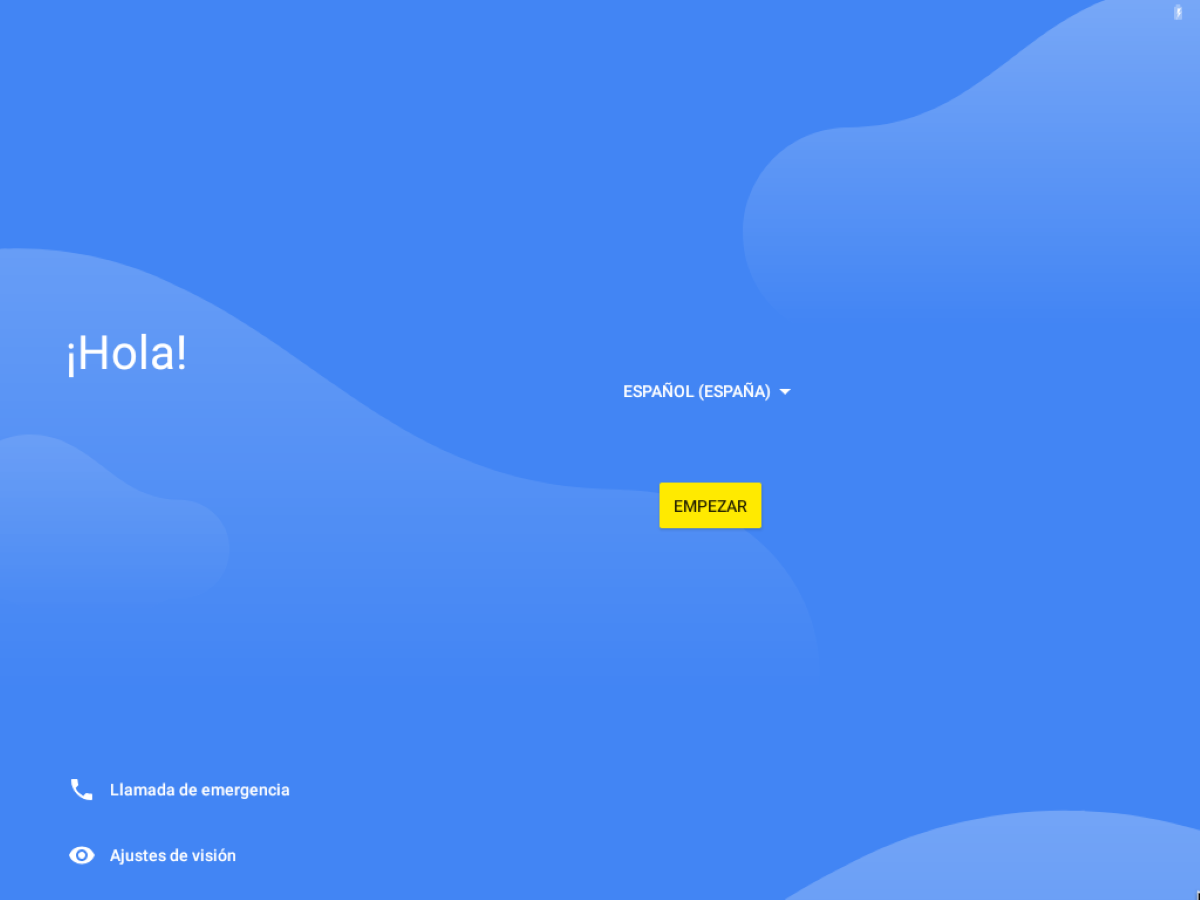

একবার অপারেটিং সিস্টেমটি কনফিগার হয়ে গেলে আপনি এটি করতে পারেন এটি ব্যবহার শুরু করুন যেন এটি কোনও অ্যান্ড্রয়েড ট্যাবলেটযদিও এটি সত্য যে কিছু গতিবিধি মাউস ব্যবহার করে কিছুটা অস্বস্তিকর হতে পারে, তবে টাচ স্ক্রিনযুক্ত কম্পিউটারগুলি ছাড়া।